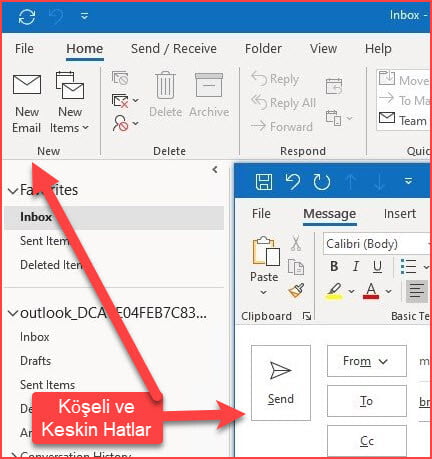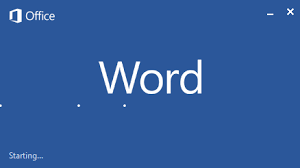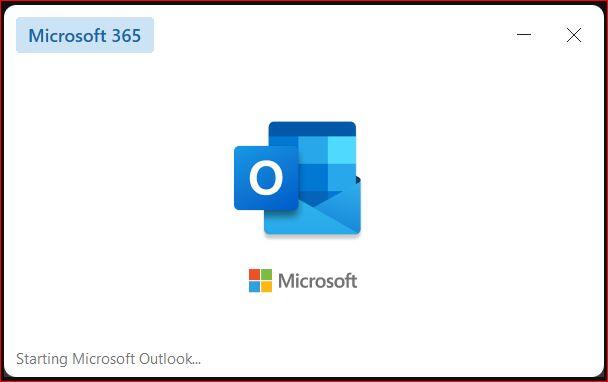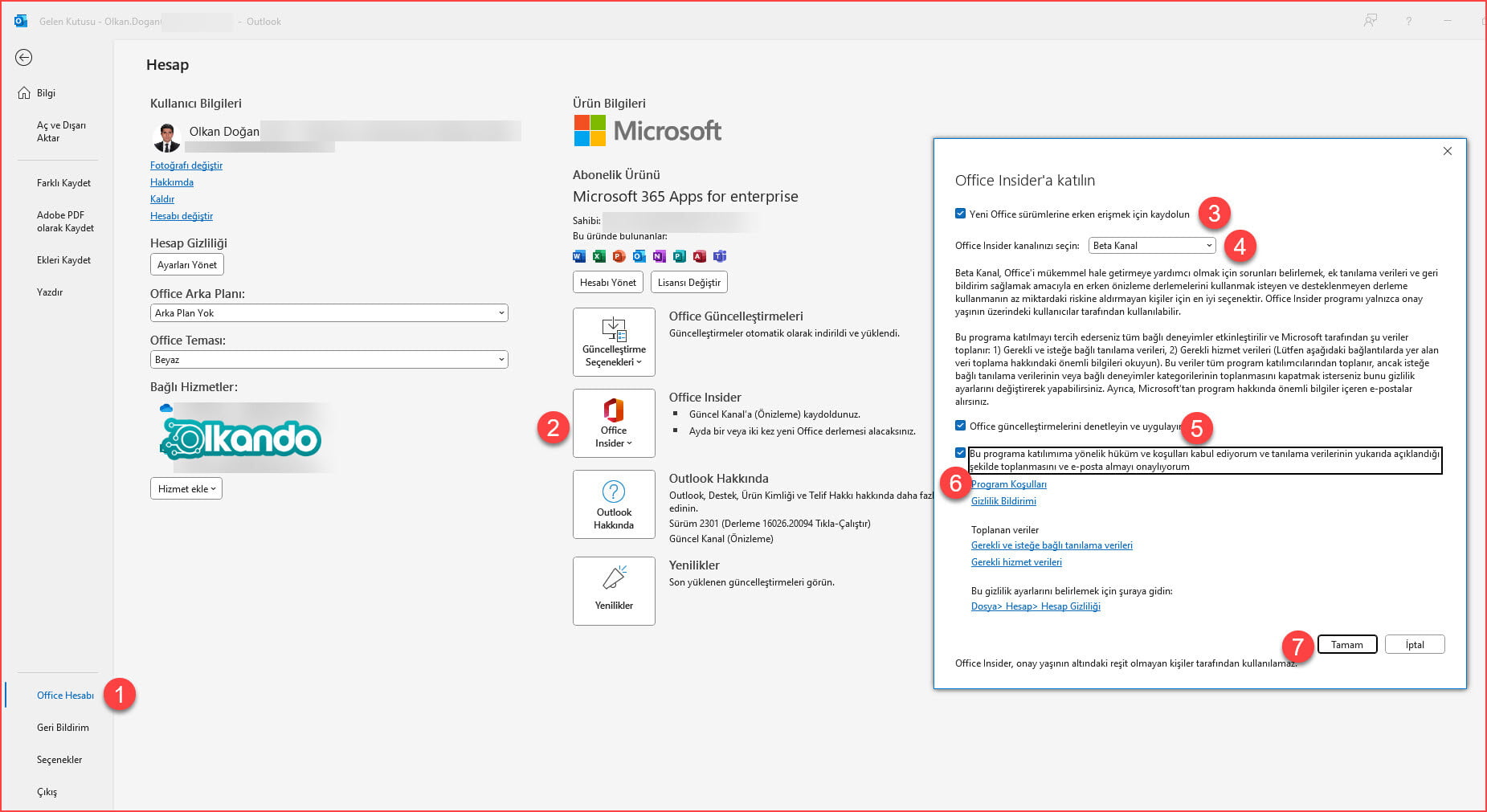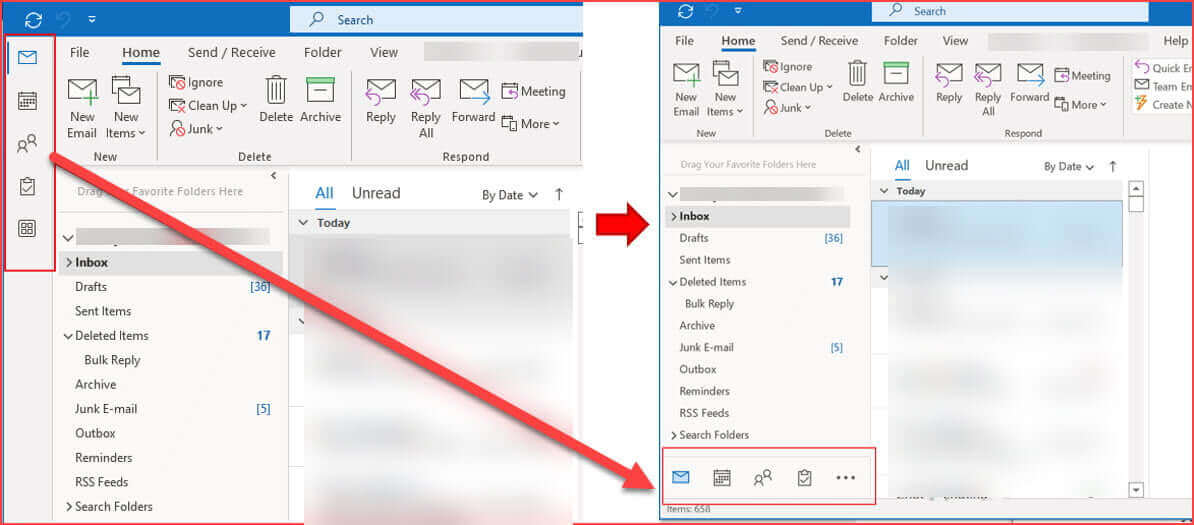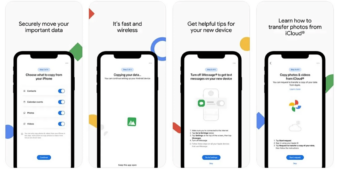Oval Tasarım Office 365
Köşeli ve Keskin Tasarımdan Kurtulun
Bu yazıya yolunuz düştüyse Office 365 kullanıyorsunuz. Yeniden kurdunuz ve Word, Excell, Outlook programını açtığınızda tasarım keskin kenarlı ve siz bunu hiç sevmiyorsunuz benim gibi 🙂
Bazı O365 kurulumlarında bunun otomatik olarak gelmesinin nedenini bilmemekle birlikte uzun bir süredir bunu nasıl yapacağımı/değiştireceğimi araştırıyordum.
Bu köşeli tasarımdan kurtulmanız için
yapmanız gereken adımları tek tek anlatmaya çalışacağım.
Öncelikle tespitlerim;
- Outlook, Excel ya da herhangi bir Office programını açtığınız zaman Office Açılış Ekranı Mavi renkli olarak geliyor. Eğer mavi renkli (office blue splash screen) açılış ekranı geliyorsa Office programının tasarımı keskin hatlara sahip olan versiyonu oluyor.
- Office versiyonlarınız aynı olsa bile bu farketmiyor.
- Güncelleme yapmayı defalarca deneseniz bile kurulmuyor.
Açılış ekranının örneği (office blue splash screen) ;
İstediğimiz tasarıma sahip olduğunu açılış ekranının beyaz olmasından anlayabiliriz (Office white splash screen );
Yapmanız gerekenler;
Tüm Office ürünlerini kapatın.
Powershell’i yönetici olarak açın ve şu komutu çalıştırın.
reg add HKCU\Software\Policies\Microsoft\office\16.0\common /v insiderslabbehavior /t REG_DWORD /d 1
Outlook ya da herhangi bir programı açıp şu adımları takip edin.
Powershell’i çalıştırdıktan sonra Office hesabı sekmesine girdiğinizde Office Insider menüsünün geldiğini göreceksiniz. Ona tıkladıktan sonra KANALI DEĞİŞTİR demeniz gerekiyor.
Bu adımları tamamladıktan sonra aynı ekrandaki Office Güncelleştirmeleri butonuna tıklayın ve Şimdi Güncelleştir diyelim.
Güncelleme adımlarını takip edin. Kapatıp açmanızı isteyecek. Açıldığında keskin hatlara sahip olmayan office versiyonunu kullanmaya başlayabilirsiniz 🙂
Şu durumla karşılaşanlar olabilir. Outlook Navigate Bar dediğimiz kısmın SOL tarafa gelmesini sevmeyenler olup eski haline getirmek isteyenler olabilir.
Örnek;
Bunun için bir Registry değeri girmemiz gerekecek. Tüm Office programlarını kapatın ve REGEDİT’i açın.
HKEY_CURRENT_USER\SOFTWARE\Microsoft\Office\16.0\Common\ExperimentEcs\Overrides
Microsoft.Office.Outlook.Hub.HubBar
Diye bir DEĞER oluşturun. Oluşuturduktan sonra çift tıklayın ve DEĞER VERİSİ‘ni FALSE yazarak kaydedin.
İşlem bu kadar.
😎